excel颜色填充只填一半 Excel表格如何填充一半颜色的方法
excel颜色填充只填一半,在使用Excel制作表格时,我们经常需要对不同的单元格进行颜色填充,以便更好地区分数据,有时候我们希望只填充一半的颜色,而不是整个单元格。如何在Excel中实现这样的效果呢?在本文中我们将介绍一种简单的方法来实现Excel表格的一半颜色填充,帮助您更加灵活地处理数据。无论您是初学者还是资深用户,相信这个方法都能为您带来帮助。
操作方法:
1.第一步:打开excel表格,在要填充一半颜色的单元格和其临近的单元格中,分别输入50%和100%两个百分数。
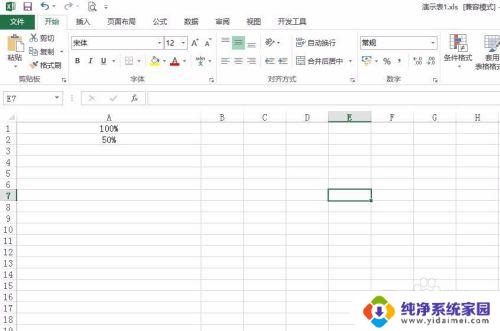
2.第二步:选中两个单元格,选中菜单栏“开始”中的“数据条--实心填充”。如下图所示,所选两个单元格都被填充上颜色,且一个是全部填充,一个是填充一半。
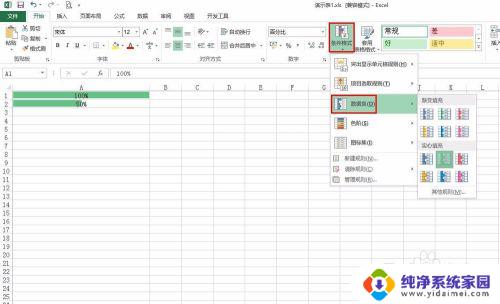
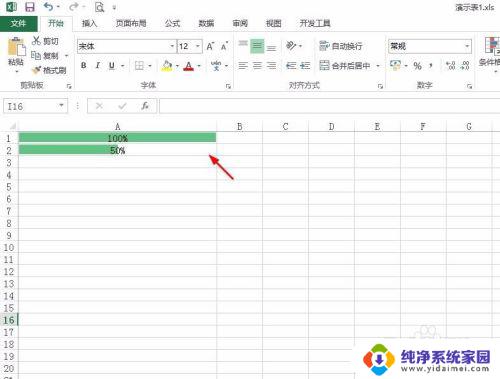
3.第三步:选中两个单元格,单击选择菜单栏“开始”中的“条件格式--管理规则”选项。
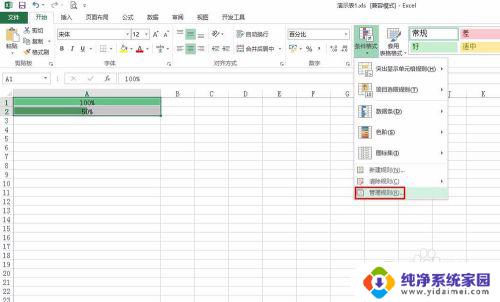
4.第四步:如下图所示,在弹出的“条件格式规则管理器”中单击“编辑规则”按钮。
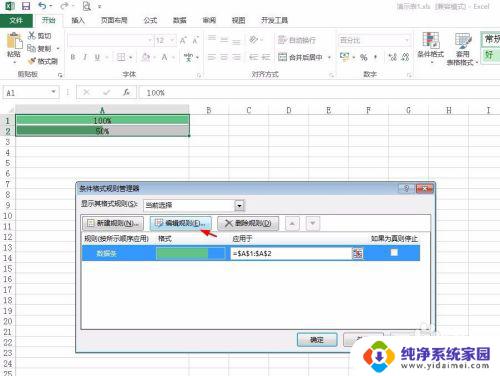
5.第五步:在弹出的“编辑格式规则”对话框中,勾选上“仅显示数据条”,并单击“确定”按钮。
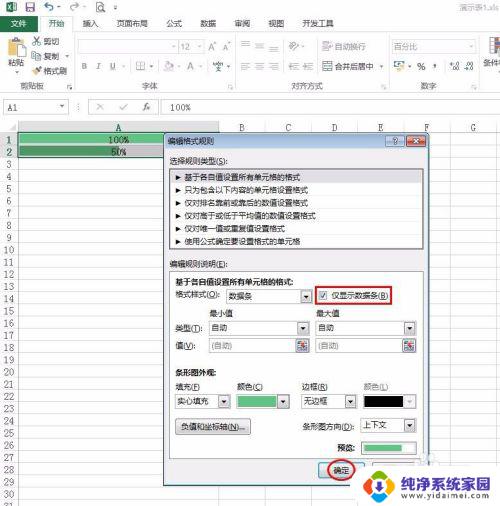
6.第六步:在“条件格式规则管理器”对话框中,单击“确定”按钮。如下图所示,两个单元格仅填充上颜色,数据不显示了。
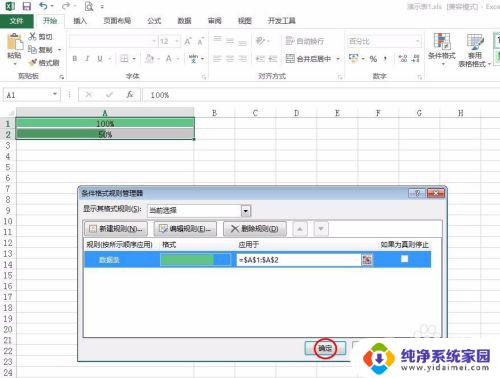
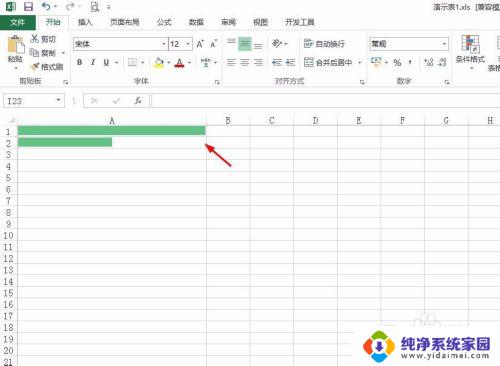
7.第七步:选中第一个全部填充上颜色的单元格,单击鼠标右键选择“隐藏”。这样excel表格中就仅显示填充一半的单元格了。
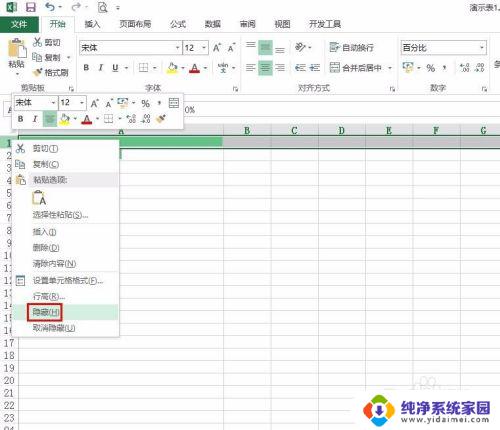
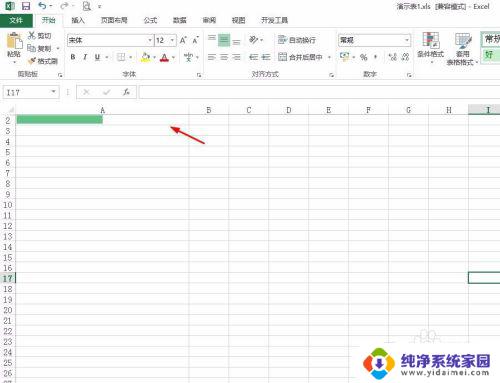
以上就是 Excel 颜色填充只填一半的全部内容,有遇到相同问题的用户可参考本文中介绍的步骤来进行修复,希望这些步骤能帮助到您。
excel颜色填充只填一半 Excel表格如何填充一半颜色的方法相关教程
- excel填充单元格颜色快捷键 Excel填充颜色快捷键不起作用
- wps颜色填充在哪 wps表格中的颜色填充在哪个选项里
- excel表格有颜色怎么去掉 Excel表格怎么消除单元格填充颜色
- wps如何在在选定的格子填充颜色 wps如何在选定的格子填充颜色
- ps选区填充颜色 Photoshop选区填充颜色技巧
- excel表格空白处填充0 EXCEL表格怎样快速将空白处填充为0
- excel表格周围是灰色怎么设置 Excel表格外部区域填充灰色
- wps如何给新填充的颜色增加图例 wps如何在图例中增加新填充的颜色
- wps怎么把表格的填充色变成无色 如何将wps表格的单元格填充色调整为无色
- 电脑画图怎么填充颜色 电脑画图软件颜色填充功能使用方法
- 笔记本开机按f1才能开机 电脑每次启动都要按F1怎么解决
- 电脑打印机怎么设置默认打印机 怎么在电脑上设置默认打印机
- windows取消pin登录 如何关闭Windows 10开机PIN码
- 刚刚删除的应用怎么恢复 安卓手机卸载应用后怎么恢复
- word用户名怎么改 Word用户名怎么改
- 电脑宽带错误651是怎么回事 宽带连接出现651错误怎么办